Εκτύπωση/σάρωση με τη λειτουργία ασύρματης άμεσης σύνδεσης
Μπορείτε να συνδέσετε συσκευές (π.χ. υπολογιστή, smartphone ή tablet) στον εκτυπωτή με τις δύο ακόλουθες μεθόδους.
-
Ασύρματη σύνδεση (σύνδεση συσκευών μέσω ασύρματου δρομολογητή)
-
Άμεση ασύρματη σύνδεση (σύνδεση συσκευών μέσω ασύρματης άμεσης σύνδεσης)
Στην ενότητα αυτή περιγράφεται η λειτουργία ασύρματης άμεσης σύνδεσης, η οποία σας επιτρέπει να εκτυπώνετε ή να σαρώνετε συνδέοντας τις συσκευές απευθείας με τον εκτυπωτή.
Ακολουθήστε την παρακάτω διαδικασία για να χρησιμοποιήσετε τη λειτουργία ασύρματης άμεσης σύνδεσης.
-
Προετοιμασία του εκτυπωτή.
-
Προετοιμασία μιας συσκευής για σύνδεση στον εκτυπωτή.
-
Εκτύπωση/Σάρωση.
 Σημαντικό
Σημαντικό
-
Μπορείτε να συνδέσετε έως και 5 συσκευές στον εκτυπωτή ταυτόχρονα.
-
Ελέγξτε τους περιορισμούς χρήσης και, έπειτα, ρυθμίστε τον εκτυπωτή στη λειτουργία ασύρματης άμεσης σύνδεσης.
Αλλαγή των ρυθμίσεων στον εκτυπωτή για χρήση της ασύρματης άμεσης σύνδεσης
-
Επιλέξτε
 (Ρύθµιση) στην οθόνη ΕΙΣΟΔΟΣ.
(Ρύθµιση) στην οθόνη ΕΙΣΟΔΟΣ. -
Επιλέξτε
 Ρυθμίσεις συσκευής (Device settings).
Ρυθμίσεις συσκευής (Device settings). -
Επιλέξτε Ρυθμίσεις LAN (LAN settings).
-
Επιλέξτε Ασύρματη άμεση σύνδεση (Wireless Direct).
Εμφανίζεται η οθόνη Λίστα ρυθ. ασύρμ. άμεσης συνδ. (Wireless Direct setting list).
-
Επιλέξτε Ρυθμίσεις (Settings).
-
Επιλέξτε Ενεργ./απεν. Ασύρμ. άμεσ. σύνδ. (Enable/disable Wireless Direct).
-
Επιλέξτε ΕΝΕΡΓΟ (ON).
Η ασύρματη άμεση σύνδεση είναι ενεργοποιημένη και μπορεί να συνδέσετε ασύρματα μια συσκευή με τον εκτυπωτή.
 Σημείωση
Σημείωση-
Για εμφάνιση του κωδικού πρόσβασης, επιλέξτε Προβ. κωδ. πρό. (Show password). Για απόκρυψη του κωδικού πρόσβασης, επιλέξτε Απόκ. κωδ. πρό. (Hide password).
-
Στην οθόνη Λίστα ρυθ. ασύρμ. άμεσης συνδ. (Wireless Direct setting list) εμφανίζονται ρυθμίσεις κατά τη χρήση του εκτυπωτή με την Ασύρματη άμεση σύνδεση.
Οι συσκευές εντοπίζουν τον εκτυπωτή από την ένδειξη Όν. δικ. (SSID)/όνομα συσκευής (Network (SSID)/device name) που εμφανίζεται στην οθόνη.
-
Ο κωδικός πρόσβασης είναι απαραίτητος για τη σύνδεση μιας συσκευής με τον εκτυπωτή. Ανάλογα με τη συσκευή που χρησιμοποιείτε, ενδέχεται να μην απαιτείται κωδικός πρόσβασης.
-
Όταν συνδέσετε μια συσκευή συμβατή με τη λειτουργία Wi-Fi με τον εκτυπωτή, επιλέξτε το όνομα συσκευής που εμφανίζεται στην οθόνη αφής από τη συσκευή σας.
-
Το αναγνωριστικό (SSID) και η ρύθμιση ασφάλειας καθορίζονται αυτόματα. Για να τα αλλάξετε, δείτε παρακάτω.
-
Αλλαγή των ρυθμίσεων της συσκευής και σύνδεση με τον εκτυπωτή
-
Ενεργοποιήστε τη λειτουργία Wi-Fi στη συσκευή σας.
Ενεργοποιήστε τη λειτουργία "Wi-Fi" από το μενού "Ρύθμιση" της συσκευής.
Για περισσότερες πληροφορίες σχετικά με την ενεργοποίηση της λειτουργίας Wi-Fi, ανατρέξτε στο εγχειρίδιο οδηγιών της συσκευής.
-
Επιλέξτε το "DIRECT-XXXX-TS9500series" (όπου η ένδειξη "X" αντιστοιχεί σε αλφαριθμητικούς χαρακτήρες) από τη λίστα που εμφανίζεται στη συσκευή.
 Σημείωση
Σημείωση-
Εάν το "DIRECT-XXXX-TS9500series" δεν εμφανίζεται στη λίστα, η Ασύρματη άμεση σύνδεση δεν είναι ενεργοποιημένη.
Για να ενεργοποιήσετε την ασύρματη άμεση σύνδεση, ανατρέξτε στην ενότητα Αλλαγή των ρυθμίσεων στον εκτυπωτή για χρήση της ασύρματης άμεσης σύνδεσης.
-
-
Εισαγάγετε τον κωδικό πρόσβασης.
Η συσκευή σας έχει συνδεθεί με τον εκτυπωτή.
 Σημείωση
Σημείωση-
Ελέγξτε τον κωδικό πρόσβασης για την ασύρματη άμεση σύνδεση.
Επιλέξτε μία από τις παρακάτω μεθόδους.
-
Προβολή στην οθόνη αφής.
-
Εκτύπωση των ρυθμίσεων δικτύου
-
-
Ανάλογα με τη συσκευή που χρησιμοποιείτε, μπορεί να είναι απαραίτητο να εισαγάγετε τον κωδικό πρόσβασης, προκειμένου να συνδέσετε τη συσκευή με τον εκτυπωτή μέσω Wi-Fi. Εισαγάγετε τον κωδικό πρόσβασης που έχετε καθορίσει για τον εκτυπωτή.
-
Αν η συμβατή με Wi-Fi Direct συσκευή έχει ρυθμιστεί έτσι ώστε να έχει προτεραιότητα η σύνδεση Wi-Fi Direct και προσπαθεί να συνδεθεί με τον εκτυπωτή, ο εκτυπωτής προβάλει μια οθόνη επιβεβαίωσης που σας ρωτά εάν θέλετε να επιτρέψετε τη σύνδεση της συσκευής με τον εκτυπωτή.
Βεβαιωθείτε ότι το όνομα που εμφανίζεται στην οθόνη αφής είναι ίδιο με το όνομα της συσκευής σας ασύρματης επικοινωνίας και επιλέξτε Ναι (Yes).
-
Εκτύπωση/σάρωση με τη λειτουργία ασύρματης άμεσης σύνδεσης
Συνδέστε μία συσκευή και τον εκτυπωτή και αρχίστε την εκτύπωση/σάρωση.
 Σημείωση
Σημείωση
-
Για περισσότερες πληροφορίες σχετικά με την εκτύπωση ή τη σάρωση από συσκευή μέσω Wi-Fi, ανατρέξτε στο εγχειρίδιο οδηγιών της συσκευής ή της εφαρμογής.
-
Μπορείτε να εκτυπώσετε ή να σαρώσετε από smartphone ή tablet εγκαθιστώντας το Canon PRINT Inkjet/SELPHY. Πραγματοποιήστε λήψη από το App Store και το Google Play.
Αλλαγή ρυθμίσεων ασύρματης άμεσης σύνδεσης
Αλλάξτε τις ρυθμίσεις για τη λειτουργία ασύρματης άμεσης σύνδεσης ακολουθώντας την παρακάτω διαδικασία.
-
Επιλέξτε
 (Ρύθμιση) στην οθόνη ΕΙΣΟΔΟΣ.
(Ρύθμιση) στην οθόνη ΕΙΣΟΔΟΣ. -
Επιλέξτε
 Ρυθμίσεις συσκευής (Device settings).
Ρυθμίσεις συσκευής (Device settings). -
Επιλέξτε Ρυθμίσεις LAN (LAN settings).
Εμφανίζεται η οθόνη Ρυθμίσεις LAN (LAN settings).
 Σημείωση
Σημείωση-
Για να εκτυπώσετε τις ρυθμίσεις δικτύου, επιλέξτε Εκτύπ. λεπτ. (Print details) στην οθόνη Ρυθμίσεις LAN (LAN settings).
-
-
Επιλέξτε Ασύρματη άμεση σύνδεση (Wireless Direct).
Εμφανίζεται η οθόνη Λίστα ρυθ. ασύρμ. άμεσης συνδ. (Wireless Direct setting list). Μπορείτε να ελέγξετε τις τρέχουσες ρυθμίσεις για την Ασύρματη άμεση σύνδεση.
-
Επιλέξτε Ρυθμίσεις (Settings).
-
Επιλέξτε ένα στοιχείο ρύθμισης.
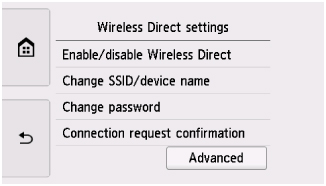
-
Αλλαγή SSID/ονόματος συσκευής (Change SSID/device name)
Αλλάξτε το αναγνωριστικό (SSID) για την Ασύρματη άμεση σύνδεση.
Το αναγνωριστικό (SSID) είναι το όνομα του εκτυπωτή (όνομα συσκευής) που εμφανίζεται στις συσκευές οι οποίες είναι συμβατές με τη λειτουργία Wi-Fi Direct.
Ακολουθήστε την παρακάτω διαδικασία για να αλλάξετε το αναγνωριστικό δικτύου (SSID).
-
Επιλέξτε το πεδίο καταχώρησης.
-
Πληκτρολογήστε το αναγνωριστικό (SSID) (έως 32 χαρακτήρες) και επιλέξτε OK.
-
Επιλέξτε OK.
Εάν επιλέξετε OK, ολοκληρώνετε τον καθορισμό του αναγνωριστικού δικτύου (SSID).
Επιλέγοντας Αυτ. ενημέρ. (Auto update) εμφανίζεται η οθόνη επιβεβαίωσης. Για να αλλάξετε το αναγνωριστικό (SSID) και τον κωδικό πρόσβασης, επιλέξτε Ναι (Yes). Μπορείτε να ελέγξετε το ενημερωμένο αναγνωριστικό (SSID)/κωδικό πρόσβασης στην οθόνη Λίστα ρυθ. ασύρμ. άμεσης συνδ. (Wireless Direct setting list).
-
-
Αλλαγή κωδικού πρόσβασης (Change password)
Αλλάξτε τον κωδικό πρόσβασης για την Ασύρματη άμεση σύνδεση.
-
Εάν επιλέξετε Αλλαγή μη αυτόματη (Change manually), εμφανίζεται το πεδίο εισαγωγής.
Ακολουθήστε την παρακάτω διαδικασία για να αλλάξετε τον κωδικό πρόσβασης.
-
Επιλέξτε το πεδίο καταχώρησης.
-
Εισαγάγετε τον κωδικό πρόσβασης (έως 10 χαρακτήρες) και επιλέξτε OK.
-
Επιλέξτε OK.
Εάν επιλέξετε OK, ολοκληρώνετε τον καθορισμό του κωδικού πρόσβασης.
-
-
Επιλέγοντας Αυτ. ενημέρ. (Auto update) εμφανίζεται η οθόνη επιβεβαίωσης. Για να αλλάξετε το αναγνωριστικό (SSID) και τον κωδικό πρόσβασης, επιλέξτε Ναι (Yes). Μπορείτε να ελέγξετε το ενημερωμένο αναγνωριστικό (SSID)/κωδικό πρόσβασης στην οθόνη Λίστα ρυθ. ασύρμ. άμεσης συνδ. (Wireless Direct setting list).
-
-
Επιβεβαίωση αιτήματος σύνδεσης (Connection request confirmation)
Αλλάξτε τη ρύθμιση για την οθόνη επιβεβαίωσης, όταν μια συσκευή συμβατή με το Wi-Fi Direct συνδέεται με τον εκτυπωτή.
Εάν θέλετε ο εκτυπωτής να εμφανίζει την οθόνη που θα σας ενημερώνει για τη σύνδεση συσκευής συμβατής με Wi-Fi Direct με τον εκτυπωτή, επιλέξτε Ναι (Yes).
 Σημαντικό
Σημαντικό-
Για να αποφύγετε το ενδεχόμενο μη εξουσιοδοτημένης πρόσβασης, συνιστάται να μην αλλάξετε την προεπιλεγμένη ρύθμιση.
-
-
-
Πατήστε
 (ΕΙΣΟΔΟΣ).
(ΕΙΣΟΔΟΣ).Θα εμφανιστεί η οθόνη ΕΙΣΟΔΟΣ.
 Σημείωση
Σημείωση
-
Εάν αλλάξετε τη ρύθμιση ασύρματης άμεσης σύνδεσης του εκτυπωτή, αλλάξτε και τη ρύθμιση ασύρματου δρομολογητή της συσκευής.

